Một số người chơi dựa trên Windows đã liên hệ với chúng tôi để hỏi sau khi nhận được 0x89231806 lỗi sau khi không kết nối được với một nhóm qua ứng dụng Xbox. Hầu hết trong số họ cho biết đã nhận được “ Cài đặt mạng của bạn đang chặn trò chuyện nhóm [0x89231806] ”Lỗi mỗi khi họ cố gắng tham gia một nhóm hoạt động.

Từ các cuộc điều tra của chúng tôi, rất có thể sự cố liên quan đến xung đột giữa bộ điều hợp Teredo và Máy chủ IPv6 của Microsoft. Các trường hợp khác có thể xảy ra là ISP, tường lửa hoặc bộ định tuyến gia đình của bạn đang chặn bộ điều hợp Teredo. Dưới đây là danh sách rút gọn các vấn đề cấu hình phổ biến sẽ tạo ra 0x89231806 lỗi:
- Bộ định tuyến mạng gia đình đang chặn Teredo sau khi thấy rằng nó đang sử dụng kết nối IPv6.
- Bộ điều hợp mạng Teredo đang ở trạng thái bị khóa.
- Tường lửa bên ngoài đang can thiệp vào kết nối.
Nếu bạn hiện đang gặp khó khăn với vấn đề này, các phương pháp bên dưới có thể hữu ích. Chúng tôi đã quản lý để xác định một bộ sưu tập nhỏ các bản sửa lỗi đã giúp người dùng trong tình huống tương tự. Vui lòng thực hiện theo các bản sửa lỗi bên dưới để cho đến khi bạn có thể giải quyết được sự cố.
Phương pháp 1: Tắt tường lửa của bên thứ 3
Một số người dùng đang gặp khó khăn trong việc sửa lỗi 0x89231806 lỗi đã được quản lý để giải quyết vấn đề bằng cách tắt tường lửa của bên thứ 3 của họ. Hóa ra, một số tường lửa bên ngoài có thể ngăn ứng dụng Xbox kết nối với các bên đang diễn ra.
Bạn có thể kiểm tra lý thuyết này bằng cách tạm thời gỡ cài đặt tường lửa của bên thứ ba. Nếu khả năng tham gia các nhóm được khôi phục, bạn vừa xác định được thủ phạm. Trong trường hợp bạn rất thích tường lửa của mình và không muốn thay thế nó, bạn có thể chuyển qua các cài đặt và đưa các IP bị chặn vào danh sách ngoại lệ.
Cập nhật: Một kỹ sư Xbox gợi ý rằng tường lửa tích hợp sẵn của Windows cần phải được thiết lập và chạy để Party chat hoạt động bình thường trên Windows 10.
Nếu phương pháp này không hữu ích hoặc không thể áp dụng cho tình huống của bạn, hãy chuyển sang Phương pháp 2.
Phương pháp 2: Vô hiệu hóa Hamachi hoặc chương trình loại VPN khác
Như một số người dùng đã chỉ ra, 0x89231806 lỗi cũng có thể do mạng VPN gây nhiễu. Hamachi đứng đầu danh sách trong số hầu hết người dùng gặp phải sự cố này, nhưng có thể có các ứng dụng khác sử dụng công nghệ VPN có thể tạo điều kiện cho lỗi này xuất hiện.
Nếu bạn có Hamachi hoặc ứng dụng khác sử dụng VPN, hãy gỡ cài đặt hoặc tắt nó khỏi hệ thống của bạn. Sau khi bạn thực hiện việc này, hãy khởi động lại thiết bị của bạn và cố gắng tham gia nhóm Xbox ở lần khởi động tiếp theo.
Nếu sự cố vẫn không được giải quyết, hãy chuyển sang Phương pháp 3.
Phương pháp 3: Kích hoạt giao diện Teredo Tunneling
Không phải chúng tôi đã loại bỏ hầu hết những thứ có thể gây ra sự cố tương thích khỏi danh sách, hãy cùng xem 0x89231806 đang xảy ra lỗi bởi vì Giao diện đường hầm Teredo không được kích hoạt.
Một số người dùng đã cố gắng khắc phục sự cố sau khi phát hiện ra rằng Giao diện đường hầm Teredo đã bị tắt trong Trình quản lý thiết bị.
Dưới đây là hướng dẫn nhanh để đảm bảo rằng Giao diện đường hầm Teredo Là được kích hoạt và hoạt động bình thường:
- nhấn Phím Windows + R để mở ra một Chạy cửa sổ. Kiểu ' devmgmt.msc ' va đanh Đi vào mở Quản lý thiết bị .
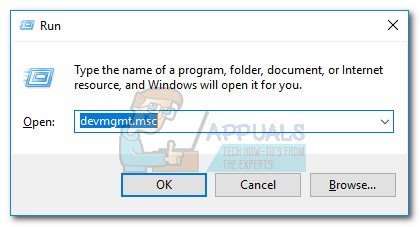
- Trong Quản lý thiết bị , mở rộng menu thả xuống cho bộ điều hợp mạng. Sau đó, đi tới dải băng, nhấp vào Lượt xem và lựa chọn Hiển thị các thiết bị ẩn . Sau khi làm điều này, bạn sẽ thấy Giao diện giả Teredo Tunneling nảy lên.
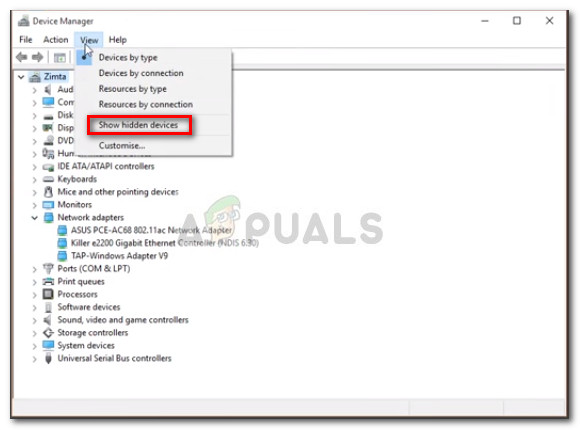
- Tiếp theo, nhấp chuột phải vào Giao diện giả đường hầm và lựa chọn Kích hoạt. Nếu trình điều khiển đã được kích hoạt, hãy tắt nó và bật lại.
Nếu phương pháp này không hiệu quả, hãy chuyển sang Phương pháp 4.
Phương pháp 4: Chuyển sang máy chủ IPv6 thay thế
Hầu hết người dùng gặp phải sự cố này đã tìm cách khắc phục bằng cách thay đổi máy chủ Microsoft IPv6 mặc định thành một máy chủ thay thế. Mặc dù điều này sẽ không hiệu quả nếu sự cố không phải do máy chủ IPv6 gây ra, nhưng rất có thể nó sẽ xoay xở để giải quyết “ Cài đặt mạng của bạn đang chặn trò chuyện nhóm [0x89231806] ' lỗi.
Dưới đây là hướng dẫn nhanh để chuyển sang máy chủ IPv6 thay thế:
- Đóng ứng dụng Xbox và tất cả các chương trình liên quan.
- Acess the Thanh bắt đầu của Windows (góc dưới bên trái) và gõ “ cmd ' tìm kiếm cho Dấu nhắc lệnh . Nhấp chuột phải vào Command Prompt và chọn Chạy như quản trị viên .
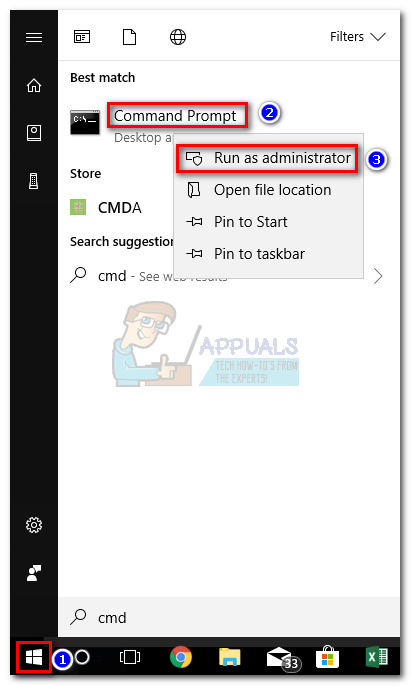 Ghi chú: Hãy nhớ rằng lệnh netsh bên dưới sẽ không hoạt động trừ khi bạn chạy nó trong CMD cao.
Ghi chú: Hãy nhớ rằng lệnh netsh bên dưới sẽ không hoạt động trừ khi bạn chạy nó trong CMD cao. - Trong Command Prompt nâng cao, hãy nhập lệnh sau và nhấn Đi vào :
netsh int ipv6 đặt teredo khách hàng teredo.trex.fi - Mở ứng dụng Xbox và xem liệu 0x89231806 lỗi đã được giải quyết bằng cách cố gắng tham gia một nhóm đi.
Nếu bạn vẫn gặp phải 0x89231806 lỗi, hãy chuyển sang phương pháp bên dưới.
3 phút đọc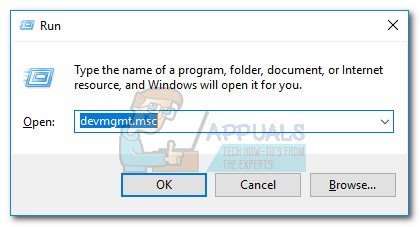
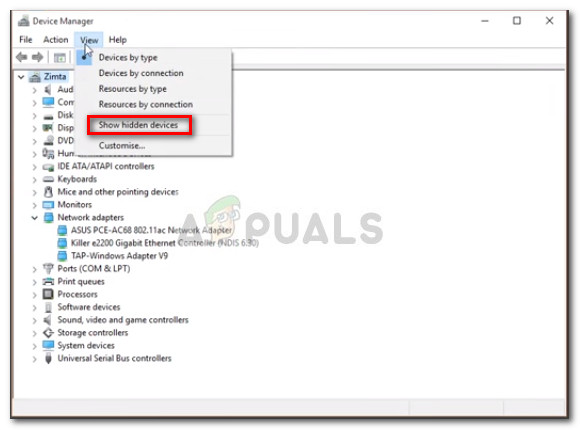
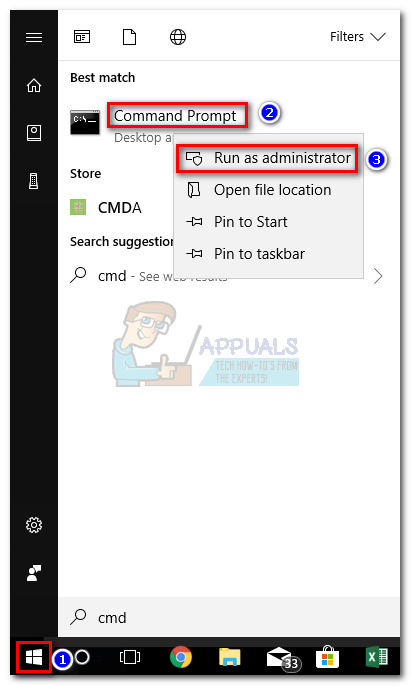 Ghi chú: Hãy nhớ rằng lệnh netsh bên dưới sẽ không hoạt động trừ khi bạn chạy nó trong CMD cao.
Ghi chú: Hãy nhớ rằng lệnh netsh bên dưới sẽ không hoạt động trừ khi bạn chạy nó trong CMD cao.



















![[CỐ ĐỊNH] Mã lỗi 277 trên Roblox](https://jf-balio.pt/img/how-tos/80/error-code-277-roblox.jpg)


